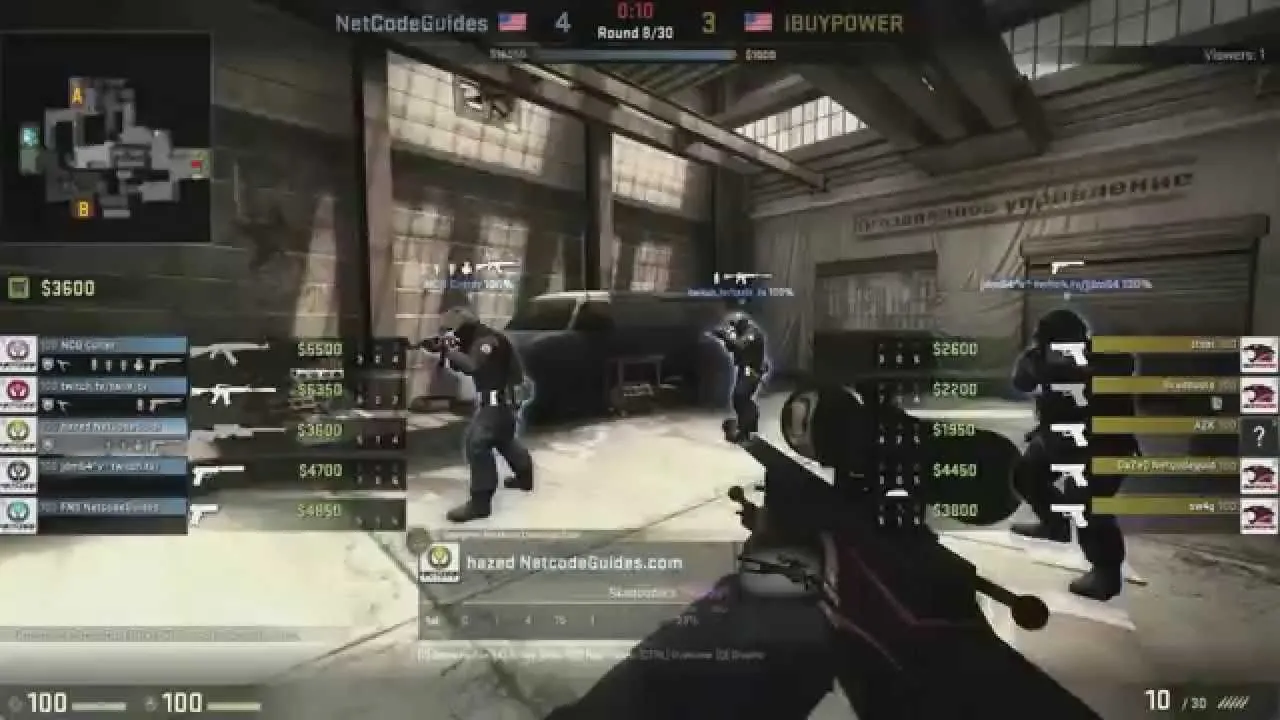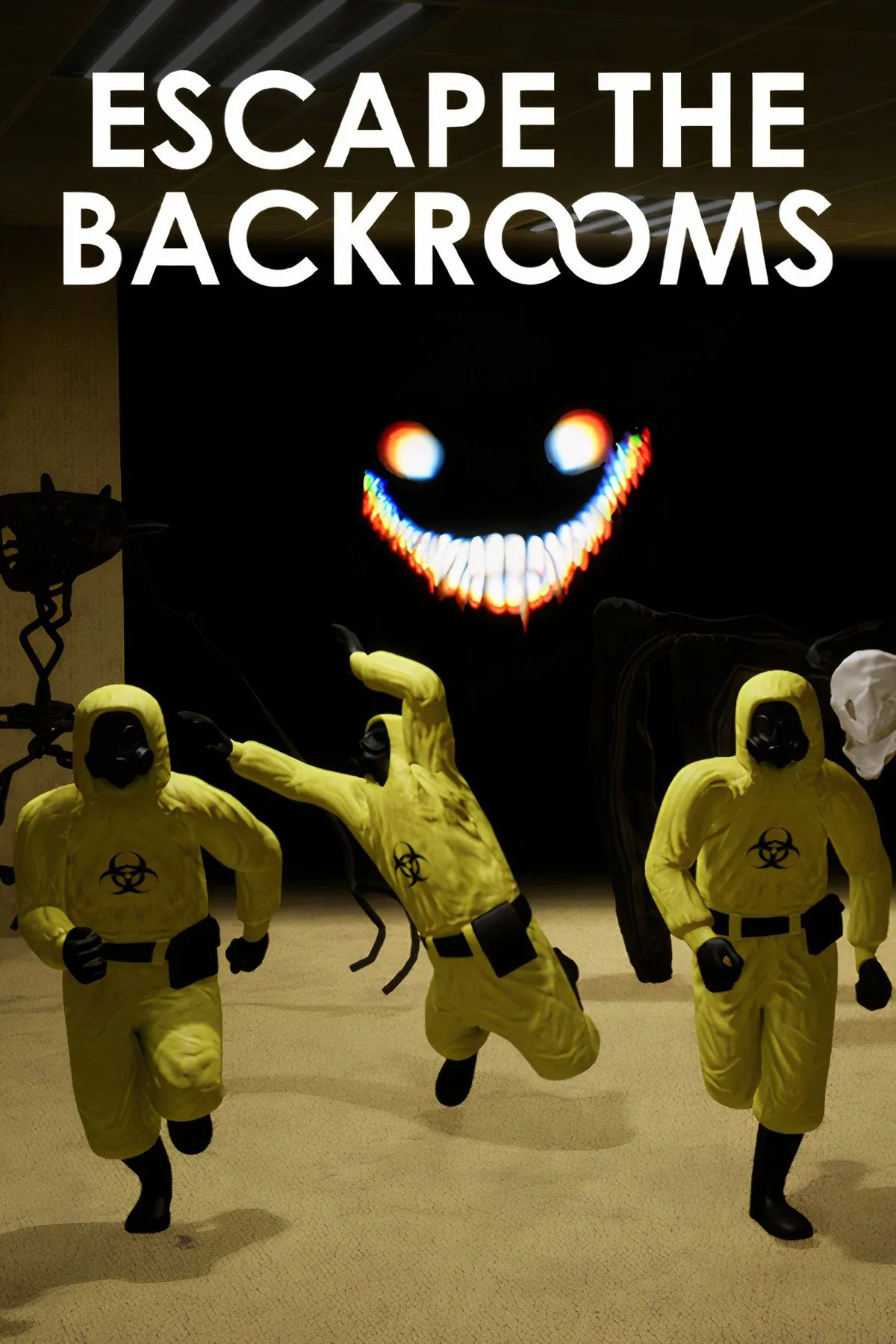Chắc hẳn bạn chưa từng nghe về Nested Desktop trên Steam Deck, hoặc nếu đã biết, bài viết này sẽ củng cố thêm kiến thức của bạn. Đây là một tính năng ẩn thú vị có sẵn trong hệ điều hành SteamOS của Steam Deck, và điều đáng ngạc nhiên là bạn không cần phải mở cửa sổ Konsole hay thực hiện bất kỳ lệnh phức tạp nào để kích hoạt nó. Mặc dù là một công cụ mạnh mẽ, Nested Desktop lại là một trong những tính năng ít được thảo luận nhất của chiếc máy chơi game cầm tay đình đám từ Valve, vốn đã được “mổ xẻ” dưới mọi góc độ.
Nếu bạn thường xuyên sử dụng chế độ desktop trên Steam Deck, Nested Desktop sẽ là một “vị cứu tinh”. Nó cho phép bạn truy cập trực tiếp môi trường desktop của Steam Deck ngay từ chế độ game (Game Mode) mà không cần phải khởi động lại thiết bị. Điều này mở ra vô vàn khả năng khi nói đến việc đa nhiệm và quản lý ứng dụng trên chiếc Steam Deck của bạn, biến nó không chỉ là một cỗ máy chơi game mà còn là một trung tâm giải trí và làm việc linh hoạt.
Nested Desktop Đã Có Sẵn Trên Steam Deck
Không Cần Dòng Lệnh Phức Tạp
Để hiểu rõ hơn, hãy quay lại một chút. Với Steam Deck, Valve đã tách biệt rõ ràng hai chế độ: Game Mode và Desktop Mode. Thiết bị cần khởi động lại để chuyển đổi giữa hai môi trường này. Valve thực hiện việc phân tách này vì một số lý do, đáng chú ý nhất là để tránh tình trạng nhiều phiên Steam cùng cố gắng chạy đồng thời. Nested Desktop ra đời để giải quyết vấn đề đó, mang đến cho bạn quyền truy cập vào desktop ngay từ Game Mode, mặc dù có một vài hạn chế nhỏ (chúng ta sẽ đề cập ở phần sau). Nó giống như việc chạy Steam Big Picture Mode từ desktop thay vì sử dụng Game Mode thuần túy. Tuy nhiên, điểm khác biệt chính là có rất nhiều lý do thực tế để bạn muốn sử dụng Nested Desktop.
Trước tiên, hãy cùng tìm hiểu cách kích hoạt tính năng này. Khởi động lại Steam Deck của bạn sang chế độ desktop thông qua menu nguồn. Khi đã ở Desktop, hãy mở menu Start. Dưới danh mục “Lost and Found” (Mất và Tìm thấy), bạn sẽ thấy tùy chọn Nested Desktop, giả sử bạn đang sử dụng phiên bản SteamOS gần đây. Nhấp chuột phải vào nó, chọn “Add to Steam” (Thêm vào Steam) và sau đó quay lại Game Mode. Bạn sẽ thấy Nested Desktop xuất hiện như một ứng dụng không phải Steam. Bạn có thể đổi tên, thêm hình ảnh đại diện từ SteamGridDB để làm đẹp thư viện của mình, và thế là xong.
Nếu bạn không tìm thấy Nested Desktop, có thể bạn đang chạy một phiên bản SteamOS cũ — rất cũ. Bạn vẫn có thể cài đặt nó thông qua dòng lệnh, nhưng thực sự bạn nên cập nhật SteamOS của mình lên phiên bản mới nhất để có trải nghiệm tốt hơn và các tính năng được tối ưu.
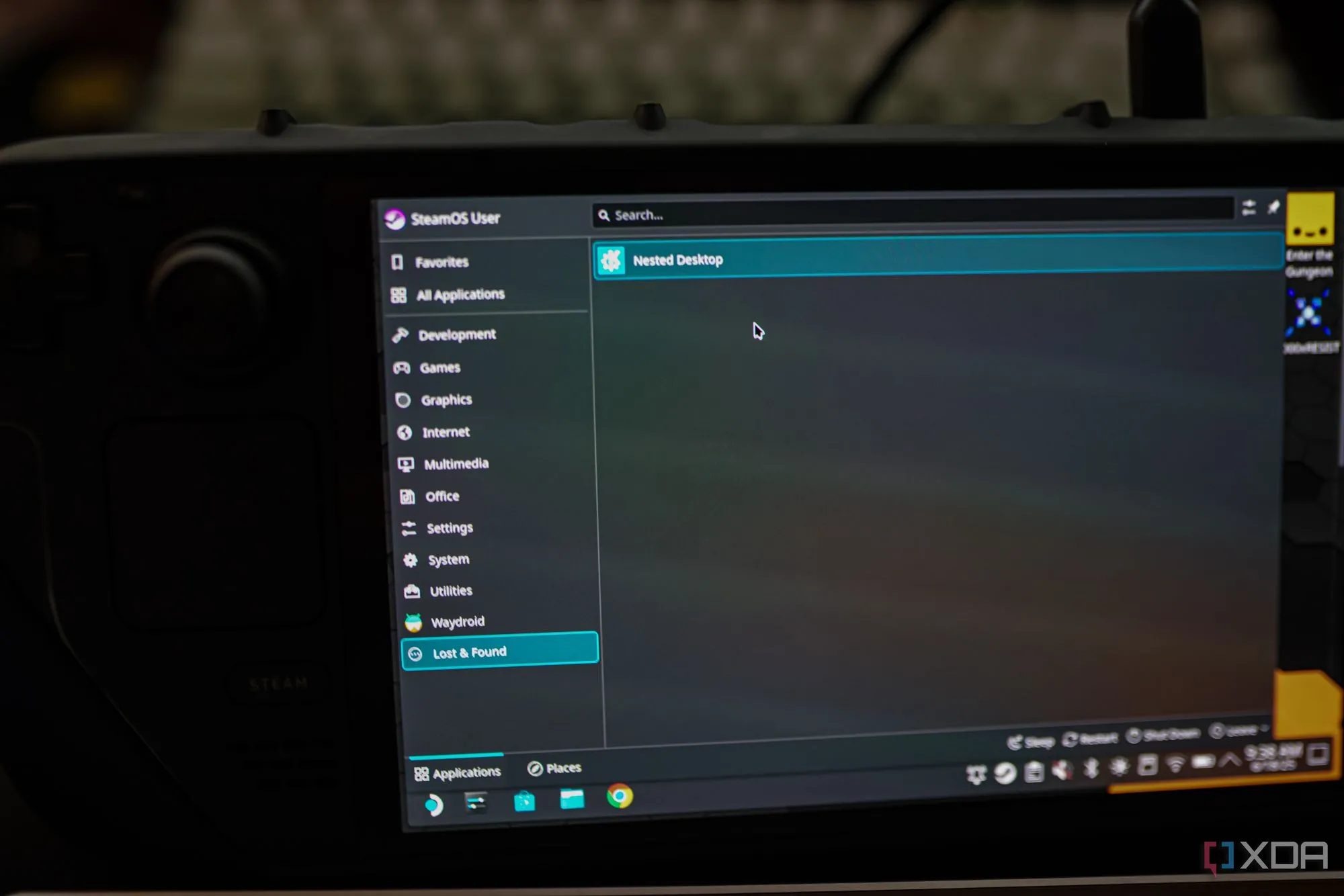 Giao diện màn hình máy tính của Steam Deck với các ứng dụng đang chạy, thể hiện khả năng đa nhiệm của Nested Desktop.
Giao diện màn hình máy tính của Steam Deck với các ứng dụng đang chạy, thể hiện khả năng đa nhiệm của Nested Desktop.
Vì Sao Nên Sử Dụng Nested Desktop?
Vậy đó là cách thực hiện, nhưng tại sao chúng ta lại cần sử dụng Nested Desktop? Lý do chính để dùng Nested Desktop chính là khả năng đa nhiệm. Thay vì phải thiết lập hàng loạt ứng dụng không phải Steam và liên tục chuyển đổi giữa các cửa sổ ứng dụng khác nhau trong lớp phủ Steam (Steam overlay), Nested Desktop cung cấp một cách tiện lợi hơn nhiều để chạy các ứng dụng desktop trong khi bạn vẫn đang chơi game. Bạn có thể để trình duyệt tải xuống một tệp tin, mở Discord để trò chuyện với bạn bè, hoặc gần như bất cứ thứ gì khác mà bạn muốn chạy từ môi trường desktop.
Vâng, về mặt kỹ thuật, bạn vẫn có thể thực hiện những việc này mà không cần Nested Desktop. Bằng cách thêm các ứng dụng như Discord vào danh sách ứng dụng không phải Steam, bạn có thể chạy chúng ở chế độ nền và chuyển đổi giữa các cửa sổ trong khi chơi game. Tuy nhiên, Nested Desktop làm cho quá trình này trở nên dễ dàng hơn rất nhiều. Bạn không chỉ có toàn bộ desktop sẵn sàng để sử dụng, mà còn không cần phải “làm lộn xộn” thư viện Steam của mình với một loạt ứng dụng không phải Steam — và với tư cách là một người sở hữu thư viện game giả lập khổng lồ trên Steam Deck, càng ít ứng dụng không phải Steam phải xử lý càng tốt.
Ngoài ra, có một số ứng dụng tận dụng Nested Desktop để có cấu hình hoạt động tối ưu. Một ví dụ điển hình là Waydroid. Gần đây, tác giả đã thiết lập Waydroid trên Steam Deck để biến thiết bị thành một Android TV, và quá trình cài đặt này yêu cầu chạy một số lệnh trong Nested Desktop thay vì chế độ desktop thông thường. Điều này chứng tỏ tính linh hoạt và tiện ích mà Nested Desktop mang lại cho người dùng chuyên sâu.
Nested Desktop Không Hoàn Hảo
Không Thể Thay Thế Hoàn Toàn Desktop Mode
Nested Desktop tiện lợi cho việc truy cập nhanh vào desktop từ Game Mode của Steam Deck, nhưng nó đi kèm với một số hạn chế nhất định. Đầu tiên, bạn không thể chạy Steam. Hay nói chính xác hơn, bạn không thể chạy một phiên bản Steam thứ hai. Game Mode là Steam đang chạy như lớp vỏ của hệ điều hành, vì vậy nếu bạn cố gắng mở một cửa sổ Steam trong Nested Desktop, nó sẽ không hoạt động. Bạn về cơ bản đang cố gắng chạy hai phiên bản Steam cùng lúc, điều này là không được phép.
Đó là một vấn đề khá dễ khắc phục. Hạn chế khó chịu hơn là quyền truy cập vào hệ thống tập tin. Mặc dù bạn có thể tải xuống các tệp trong Nested Desktop, bạn lại không thể thực hiện nhiều thao tác quản lý tệp. Không rõ tại sao Valve lại khóa khả năng quản lý tệp trong Nested Desktop, nhưng có lẽ nó liên quan đến cách Game Mode quản lý các tệp của bạn khi nó đang hoạt động. Đây là một trở ngại khá lớn, vì sẽ rất tiện lợi nếu có thể tải xuống một thứ gì đó như ROM và sắp xếp nó vào thư mục thích hợp ngay từ Nested Desktop. Tuy nhiên, điều đó hiện chưa khả thi.
Cuối cùng, bạn cần thiết lập cấu hình tay cầm cho Nested Desktop để nó hoạt động đúng cách. Valve cung cấp một số hồ sơ (profile) cài đặt sẵn, bao gồm một hồ sơ ánh xạ các điều khiển chuột vào touchpad và cò súng giống như bạn có trong Desktop Mode. Tuy nhiên, cấu hình này không được đặt mặc định, vì vậy bạn sẽ cần phải tự chuyển đổi hồ sơ phù hợp với nhu cầu sử dụng của mình.
 Giao diện Minecraft Bedrock Marketplace trên Steam Deck, minh họa khả năng chạy ứng dụng và trò chơi.
Giao diện Minecraft Bedrock Marketplace trên Steam Deck, minh họa khả năng chạy ứng dụng và trò chơi.
Một Niềm Vui Ẩn Giấu Của Steam Deck
Thực tế, nhiều người dùng Steam Deck chưa bao giờ thực sự cân nhắc việc chạy nhiều ứng dụng trên thiết bị của mình cho đến khi khám phá ra Nested Desktop. Việc chạy đa nhiệm luôn có thể thực hiện được, nhưng chính sự tiện lợi mà Nested Desktop mang lại đã thuyết phục nhiều người bắt đầu chạy các ứng dụng như Discord trong khi chơi game. Valve dường như không chủ ý biến Nested Desktop thành một tính năng nổi bật của Steam Deck, hoặc ít nhất là không ở dạng hiện tại của nó. Tuy nhiên, nó vẫn là một công cụ tuyệt vời đáng có, và hy vọng Valve sẽ chú ý hơn đến tính năng này trong tương lai để phát triển và hoàn thiện nó, mang lại nhiều giá trị hơn nữa cho cộng đồng người dùng Steam Deck.
 Tổng quan thiết kế máy chơi game cầm tay Steam Deck từ góc nhìn trên cao.
Tổng quan thiết kế máy chơi game cầm tay Steam Deck từ góc nhìn trên cao.
Nested Desktop là một minh chứng cho sự linh hoạt và tiềm năng của Steam Deck vượt ra ngoài giới hạn một thiết bị chơi game thuần túy. Nếu bạn là chủ sở hữu Steam Deck và đang tìm cách tối ưu hóa trải nghiệm đa nhiệm, đừng ngần ngại thử nghiệm Nested Desktop. Nó có thể thay đổi cách bạn tương tác với thiết bị của mình một cách đáng kể. Hãy chia sẻ trải nghiệm và ý kiến của bạn về tính năng này trong phần bình luận bên dưới, và cùng khám phá những thủ thuật Steam Deck khác trên thichthuthuat.com!